- OBS Studio für Windows 11 gehört zu den am höchsten bewerteten Aufnahmesoftware-Tools, die Sie auf dieser Plattform genießen können und nicht nur.
- Zögern Sie nicht, OBS Studio in Windows 11 in wenigen Minuten herunterzuladen und zu installieren.
- Wenn Sie die Option Display Capture von OBS Studio auswählen, haben Sie die Möglichkeit, Desktop-Aktivitäten für Tutorial-Videos aufzuzeichnen.
- Es gibt auch viele praktische Plugins für OBS auf der Open Broadcast Software Studio-Website.
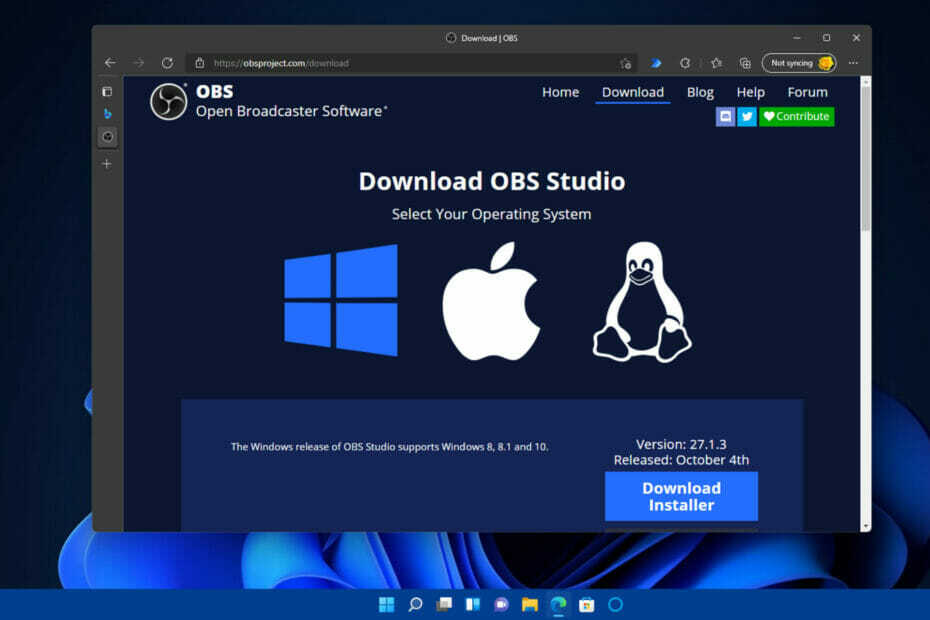
xINSTALLIEREN DURCH KLICKEN AUF DIE DOWNLOAD-DATEI
Diese Software repariert häufige Computerfehler, schützt Sie vor Dateiverlust, Malware, Hardwarefehlern und optimiert Ihren PC für maximale Leistung. Beheben Sie PC-Probleme und entfernen Sie Viren jetzt in 3 einfachen Schritten:
- Laden Sie das Restoro PC-Reparatur-Tool herunter das kommt mit patentierten Technologien (Patent verfügbar Hier).
- Klicken Scan starten um Windows-Probleme zu finden, die PC-Probleme verursachen könnten.
- Klicken Alles reparieren um Probleme zu beheben, die die Sicherheit und Leistung Ihres Computers beeinträchtigen
- Restoro wurde heruntergeladen von 0 Leser in diesem Monat.
Jetzt, da Microsoft Windows 11 offiziell veröffentlicht hat, nutzen immer mehr Benutzer die neueste Desktop-Plattform. Beachten Sie, dass es die gleiche integrierte Aufnahmefunktion wie sein Vorgänger behält, nämlich Game Bar DVR.
Einige Benutzer könnten jedoch enttäuscht sein, dass es kein verbessertes Aufnahmeprogramm gibt. Zunächst einmal können Sie den Windows 11-Desktop oder den Datei-Explorer nicht mit Game Bar DVR aufnehmen, der hauptsächlich für die Spielaufzeichnung entwickelt wurde.
Game Bar ist darauf beschränkt, jeweils eine Vollbild-App aufzunehmen. Außerdem sind die Konfigurationseinstellungen des eingebauten Rekorders etwas eingeschränkt.
Daher werden einige Benutzer zweifellos lieber eine bessere Alternative zum Game Bar DVR von Windows 11 finden. Wenn Sie zu ihnen gehören, sind Sie bei OBS Studio genau richtig. Dies ist eine der besten Open-Source-Aufnahmesoftware für Windows.
Wofür benötige ich OBS Studio?
Um es einfach auszudrücken, Sie benötigen OBS Studio, um alles auf dem Monitor Ihres PCs aufzunehmen. Abgesehen von der Video- und Audioaufnahme ermöglicht die Software Benutzern, Audio zu mischen, Szenen mit benutzerdefinierten Übergängen einzurichten und Live-Streams auf verschiedene Server zu übertragen.
Wie bereits erwähnt, ist der Game Bar DVR nicht gut für die Aufnahme des Windows-Desktops geeignet. Sie benötigen also OBS Studio, um Videos aufzunehmen, die einige Desktop-Aktivitäten enthalten.
Live-Streaming von Spielen ist auf YouTube und Twitch weit verbreitet. OBS Studio ist die Software der Wahl für viele Spieler, die ihre Spiele streamen. Mit der Software können Spieler zwischen Cams und Spielen wechseln und sogar Kommentare in ihre Streams einbinden.
Wer mehr Auswahlmöglichkeiten haben möchte, kann sich das auch ansehen Liste mit der besten Spieleaufzeichnungssoftware für Low-End-PCs. Auch wenn es sich um eine Windows 10-Anleitung handelt, funktionieren die vorgestellten Optionen auch unter Windows 11 problemlos.
OBS Studio ist also ein ziemlich cooles Kit, um Software live auf Ihrem PC aufzunehmen oder nicht. Sie können diese Software unter Windows 11 ausführen, wenn Sie etwas Fortgeschritteneres als den Game Bar DVR benötigen und Finden Sie die besten OBS-Einstellungen für die Aufnahme.
So können Sie OBS Studio in Windows 11 herunterladen und installieren.
Wie kann ich OBS Studio unter Windows 11 herunterladen und installieren?
1. OBS Studio herunterladen
- Zuerst, öffne die OBS Studio-Homepage.
- Drücke den Herunterladen Link auf dieser Website.
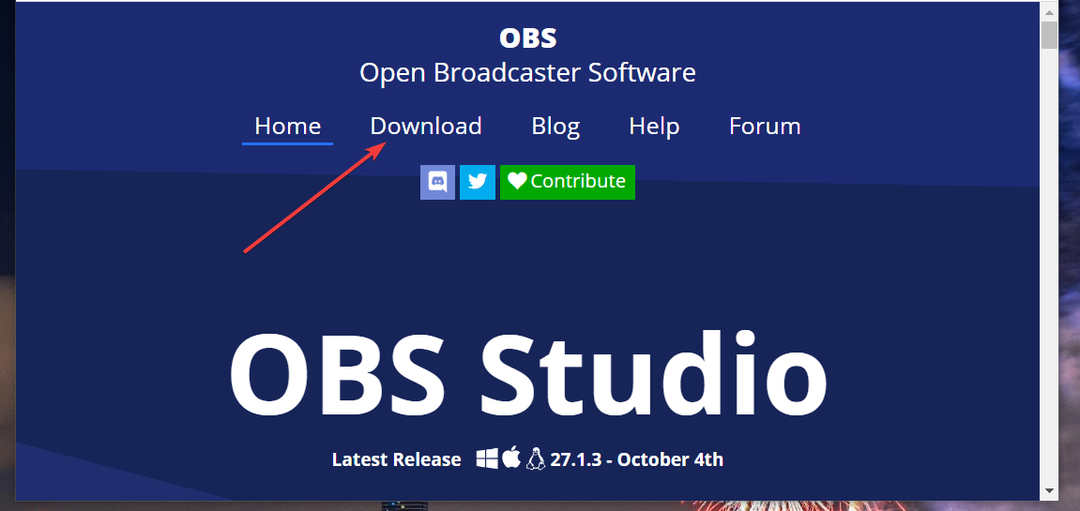
- Wähle aus Fenster Logo auf der Download-Seite, wenn es nicht ausgewählt ist.
- Drücken Sie dann die Installationsprogramm herunterladen (für das Installationsprogramm der 64-Bit-Version).
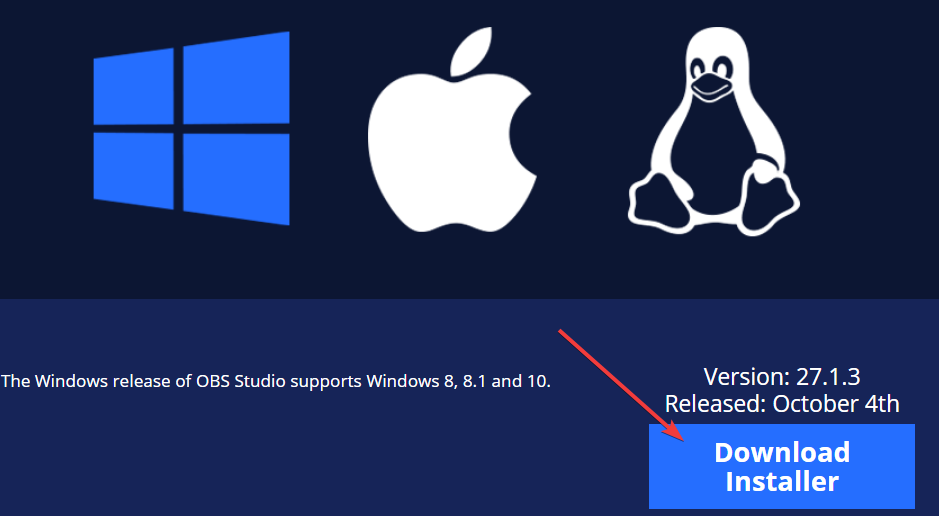
- Wählen Sie als Nächstes einen Ordner zum Herunterladen der OBS Studio-Installationsprogramm in.
- Drücken Sie die Speichern Schaltfläche zum Herunterladen OBS Studio'S Installateur in den gewählten Ordner.
2. OBS Studio installieren
- Öffnen Dateimanagers-Fenster, klicken Sie auf die Taskleistenschaltfläche des Ordners.
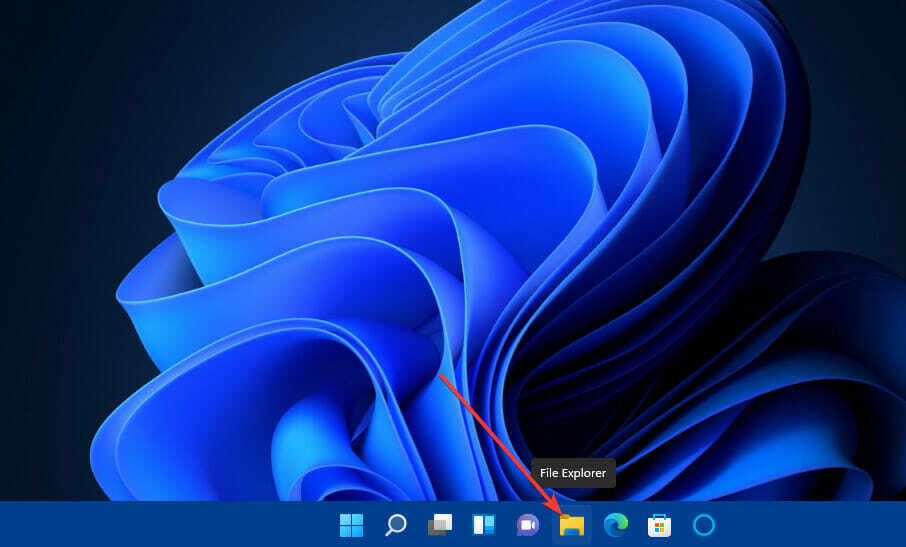
- Öffnen Sie als Nächstes den heruntergeladenen Ordner OBS-Studio’S installierenr zu.
- Klicken Nächste An OBS-Studio’S erstellen Fenster, um die Lizenzinformationen anzuzeigen.
- Auswählen Nächste erneut, um zu den Verzeichnisauswahloptionen zu gelangen.
- Um einen Ordner für die Installation der Software auszuwählen, klicken Sie auf das Durchsuche Taste. Wählen Sie dann ein Verzeichnis für die Software auf dem Suche nach Ordner Fenster und klicken Sie auf OK Möglichkeit.
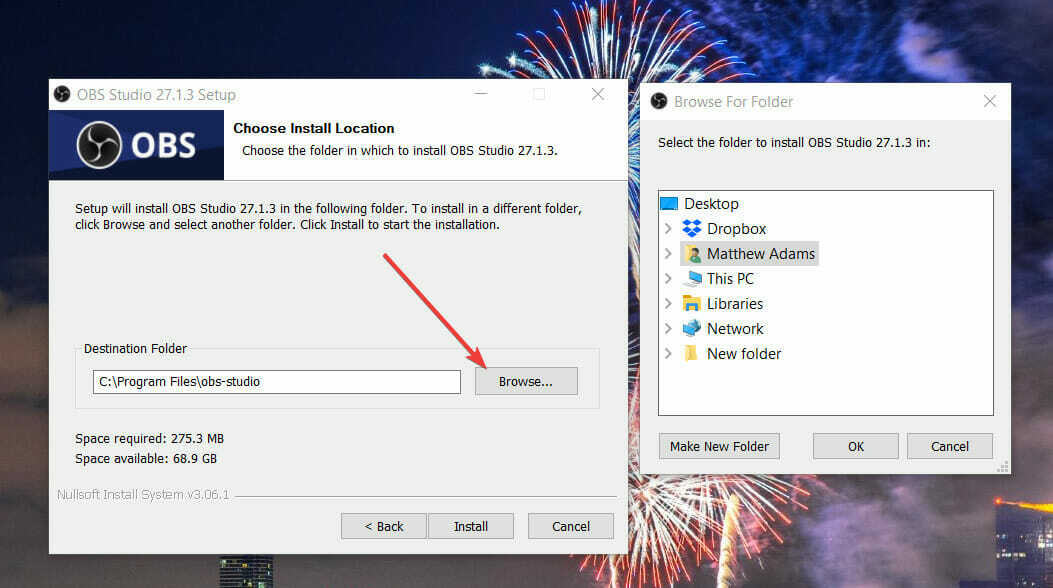
- Drücken Sie die Installieren Taste.
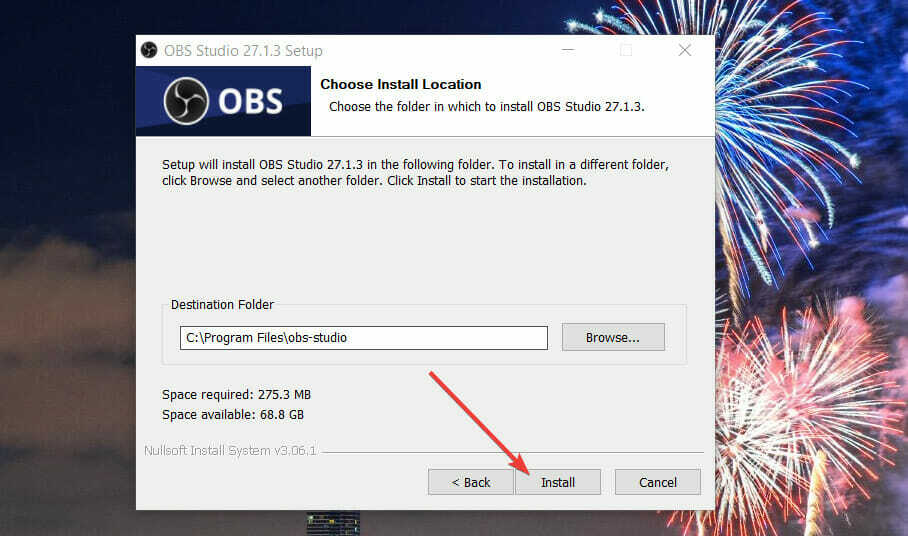
- Wählen Sie danach die StartOBS Studio Kontrollkästchen.
- Klicken Beenden bestätigen.
- Wenn OBS Studios startet, Assistent für die automatische Konfiguration Fenster wird auch geöffnet. Wählen Sie entweder Für Streaming optimieren oder Nur für die Aufnahme optimieren abhängig von Ihren Benutzeranforderungen.
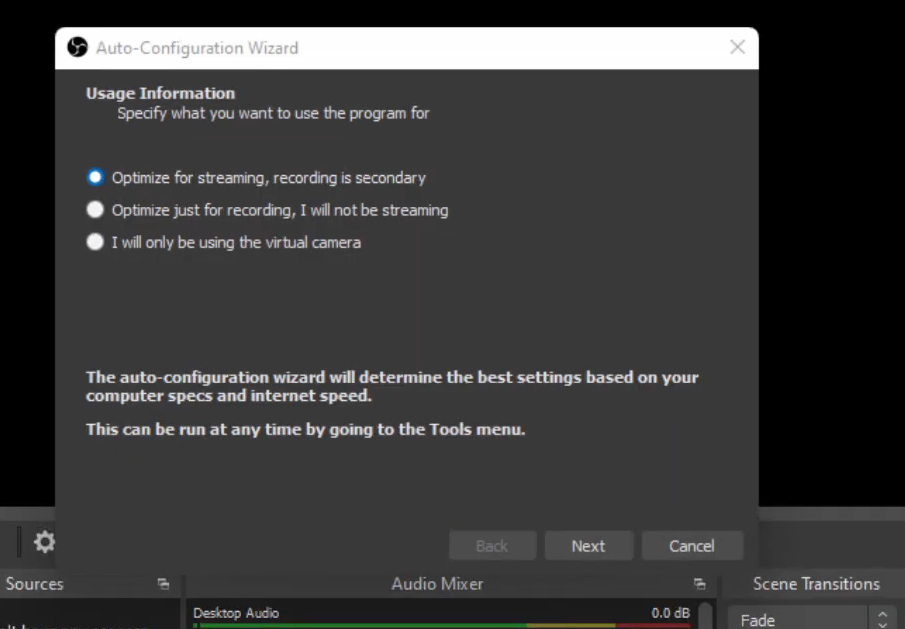
- Wähle aus Nächste Möglichkeit.
- Wählen Sie dann Ihre bevorzugten Videoeinstellungen im Fenster, das Sie unten sehen können, und klicken Sie auf Nächste Taste.
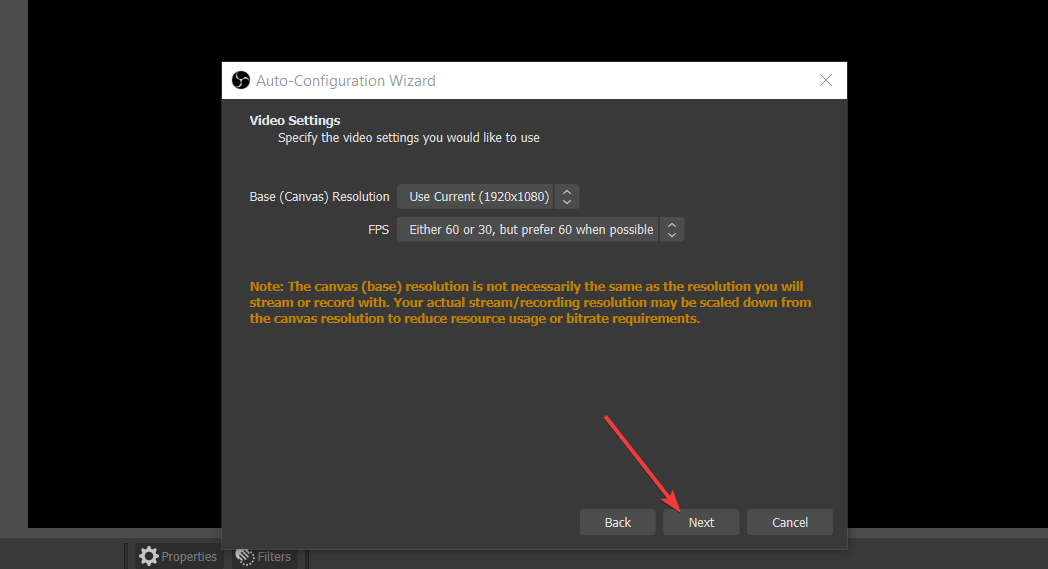
- Wählen Sie abschließend die Einstellungen übernehmen Möglichkeit.
Wie kann ich den Bildschirm meines PCs mit OBS Studio aufnehmen?
Wenn Sie OBS Studio wie oben beschrieben installiert haben, können Sie nach Herzenslust aufnehmen! Die Standardaufnahme für Nicht-Live-Videos ist in OBS Studios relativ einfach. So können Sie den Windows 11-Desktop mit dieser Software aufzeichnen:
- Drücke den + Schaltfläche für Quellen in OBS Studios.
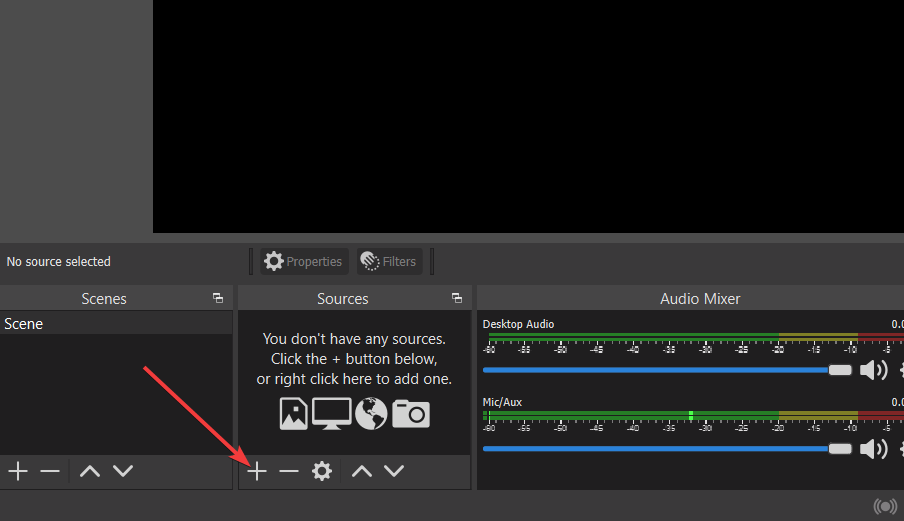
- Wähle aus Aufnahme anzeigen Option im Menü.
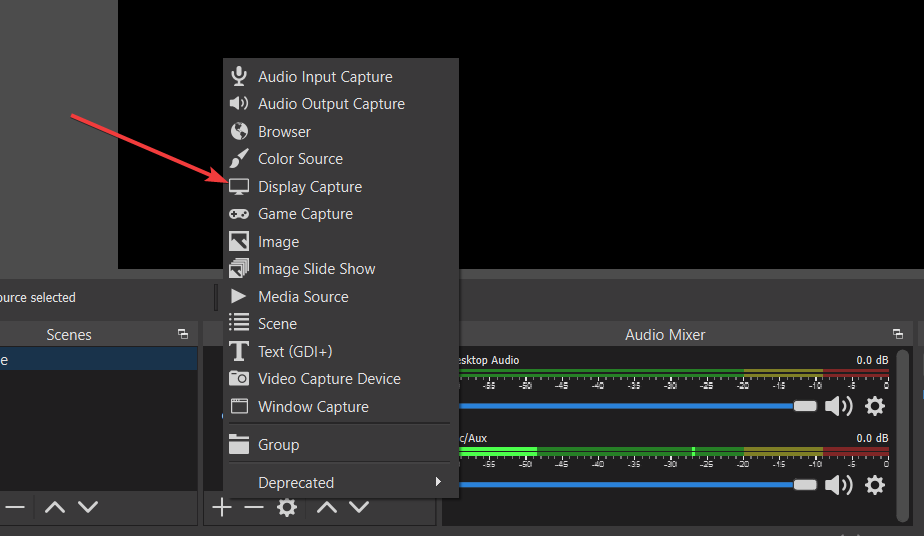
- Geben Sie einen Quellennamen in das ein Quelle erstellen Fenster, das sich öffnet, und drücken Sie die OK Taste.
- Drücken Sie die OK Knopf auf dem Eigenschaften Fenster, das sich öffnet. Benutzer mit mehreren Monitoren können auch alternative Displays mit den Anzeige Einstellung in diesem Fenster.
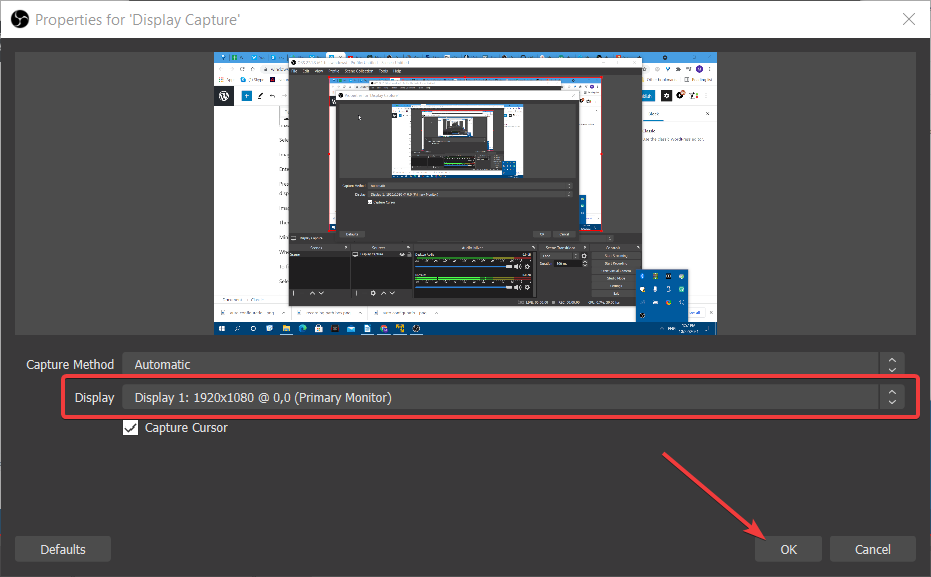
- Drücken Sie dann die Starte die Aufnahme Taste, um zu beginnen.
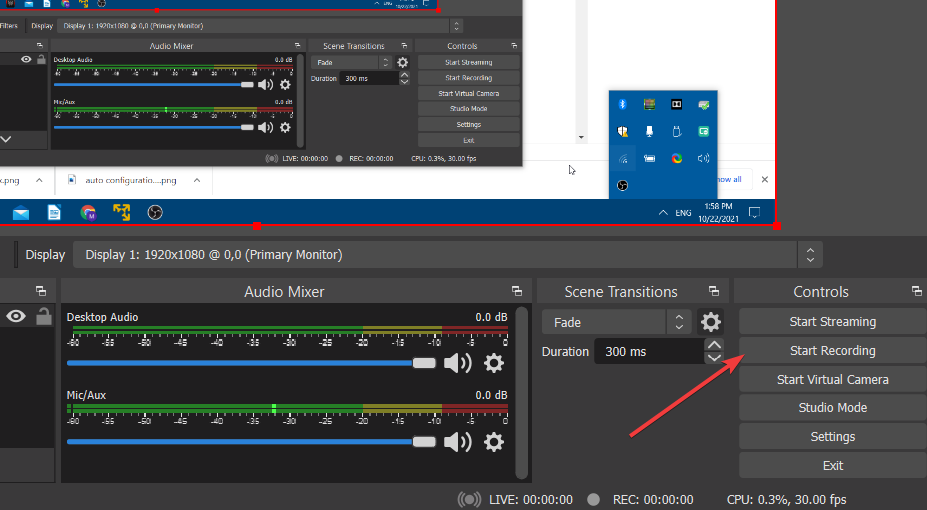
- Minimieren Sie das OBS Studio-Fenster und nehmen Sie alles auf, was Sie brauchen.
- Wenn Sie fertig sind, drücken Sie die Höre auf, aufzunehmen Schaltfläche in OBS Studio.
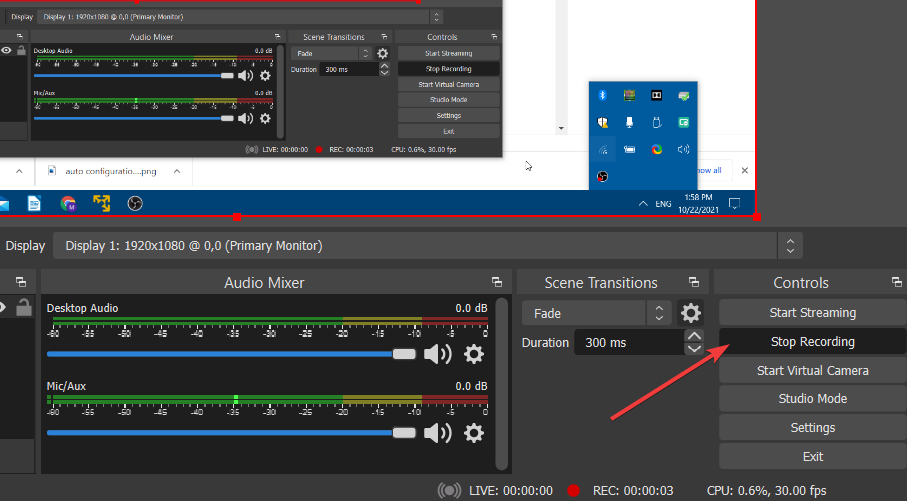
- Um herauszufinden, wo Ihre aufgezeichnete Ausgabe gespeichert ist, klicken Sie auf das Einstellungen Taste.
- Wähle aus Ausgabe Registerkarte auf der Einstellungen Fenster. Ihr Video wird in dem auf dieser Registerkarte angegebenen Aufnahmepfad gespeichert.
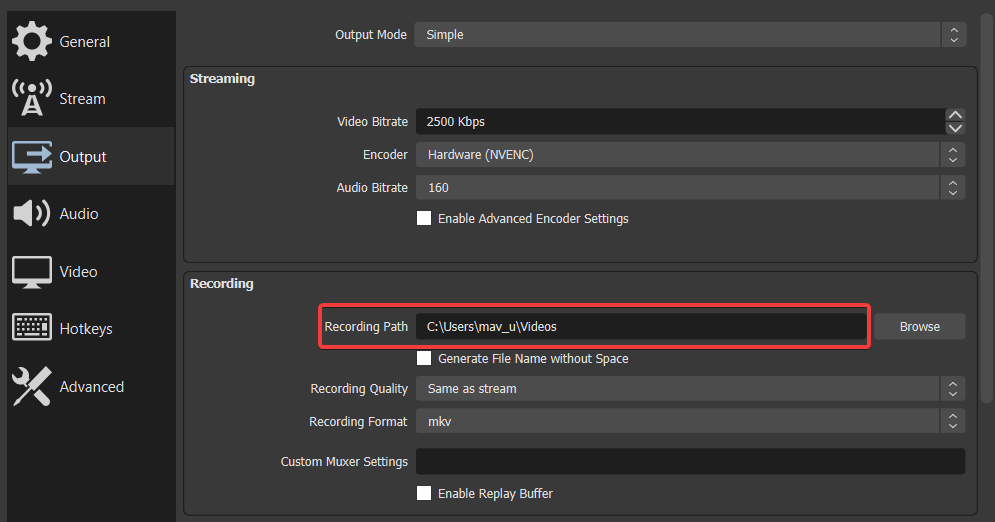
Wo bekomme ich Plugins für OBS Studio?
Als Open-Source-Software gibt es viele nützliche Plugins für OBS Studio. Diese Plugins fügen zusätzliche Funktionen und Optionen hinzu, die Sie nutzen können.
Die Ressourcen Abschnitt auf der OBS Studio-Website ist der beste Ort, um Plug-Ins für die Software zu finden. Die Abschnitt OBS Studio-Plugins Es enthält mehrere Seiten mit Plug-Ins für die Software. Klicken Sie dort auf einen Link für ein aufgeführtes Plugin, um weitere Details dazu zu lesen.
Um ein Plugin herunterzuladen, klicken Sie auf das Zum Download gehen Schaltfläche dafür auf der Detailseite. Dann entweder a Speichern als Fenster oder a GitHub-Downloadseite wird Öffnen. Wenn eine GitHub-Seite geöffnet wird, wählen Sie aus, um eine. herunterzuladen EXE-Installationsprogramm Datei von dort, wenn Sie können.
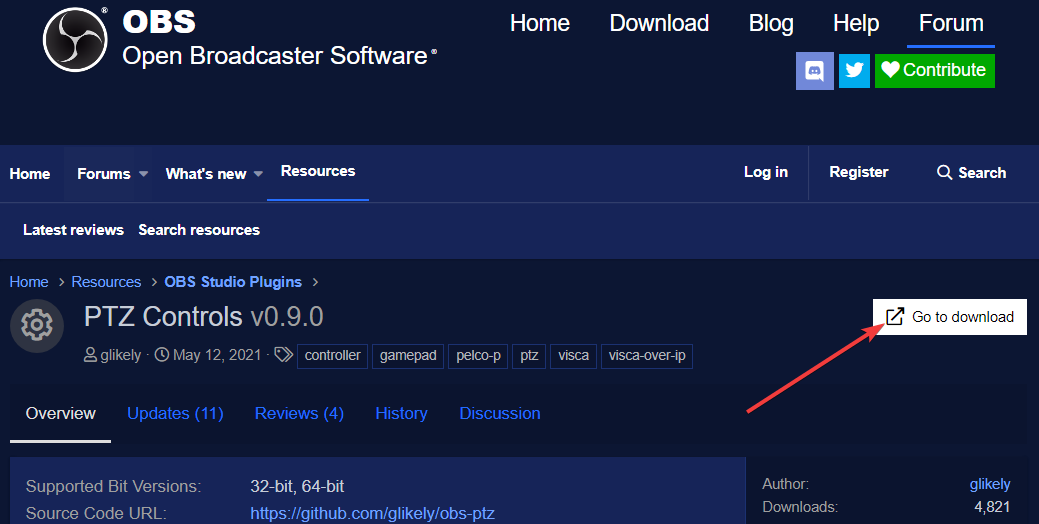
Sie müssen jedoch einige Plugins als ZIP-Archiv herunterladen, die Sie im Datei-Explorer extrahieren müssen. Dann müssen Sie den Ordner obs-plugins des Plugins in Ihren OBS Studio-Installationsordner ziehen. Stellen Sie sicher, dass es mit dem Ordner obs-plugins dort zusammengeführt wird.
Insgesamt ist die Installation für OBS Studio ein sehr schneller und unkomplizierter Prozess. Sie können es in wenigen Minuten in Windows 11 einrichten und ausführen. Da es etwa 261 Megabyte Speicherplatz benötigt, müssen Sie wahrscheinlich keinen Platz dafür schaffen.
OBS Studio verfügt über alle Tools, die Sie benötigen, um ansprechende Softwarevideos auf Ihrem Desktop oder Laptop aufzunehmen. Sie werden derzeit wahrscheinlich keine besseren frei verfügbaren Aufnahmetools für Windows 11 finden. Es lohnt sich also auf jeden Fall, OBS Studio zu installieren, wenn Sie etwas auf Ihrem PC aufnehmen müssen.
Besorgt über OBS-Absturzprobleme? Sie werden oft durch die Grafikkarten-App oder veraltete Versionen verursacht, also zögern Sie nicht, die darin enthaltenen Tipps anzuwenden Anleitung zum Beheben von OBS-Absturzproblemen in Windows 10. Seien Sie versichert, dass alle von ihnen auch von Windows 11-Benutzern berücksichtigt werden können.
Es ist nicht anders, wenn es um geht OBS zeichnet kein Spielaudio auf. Wir haben ein paar bestätigte Lösungen, um dieses lästige Problem zu lösen.
Was halten Sie von OBS Studio? Nutzen Sie gerne den Kommentarbereich unten und teilen Sie uns Ihre Meinung mit.
